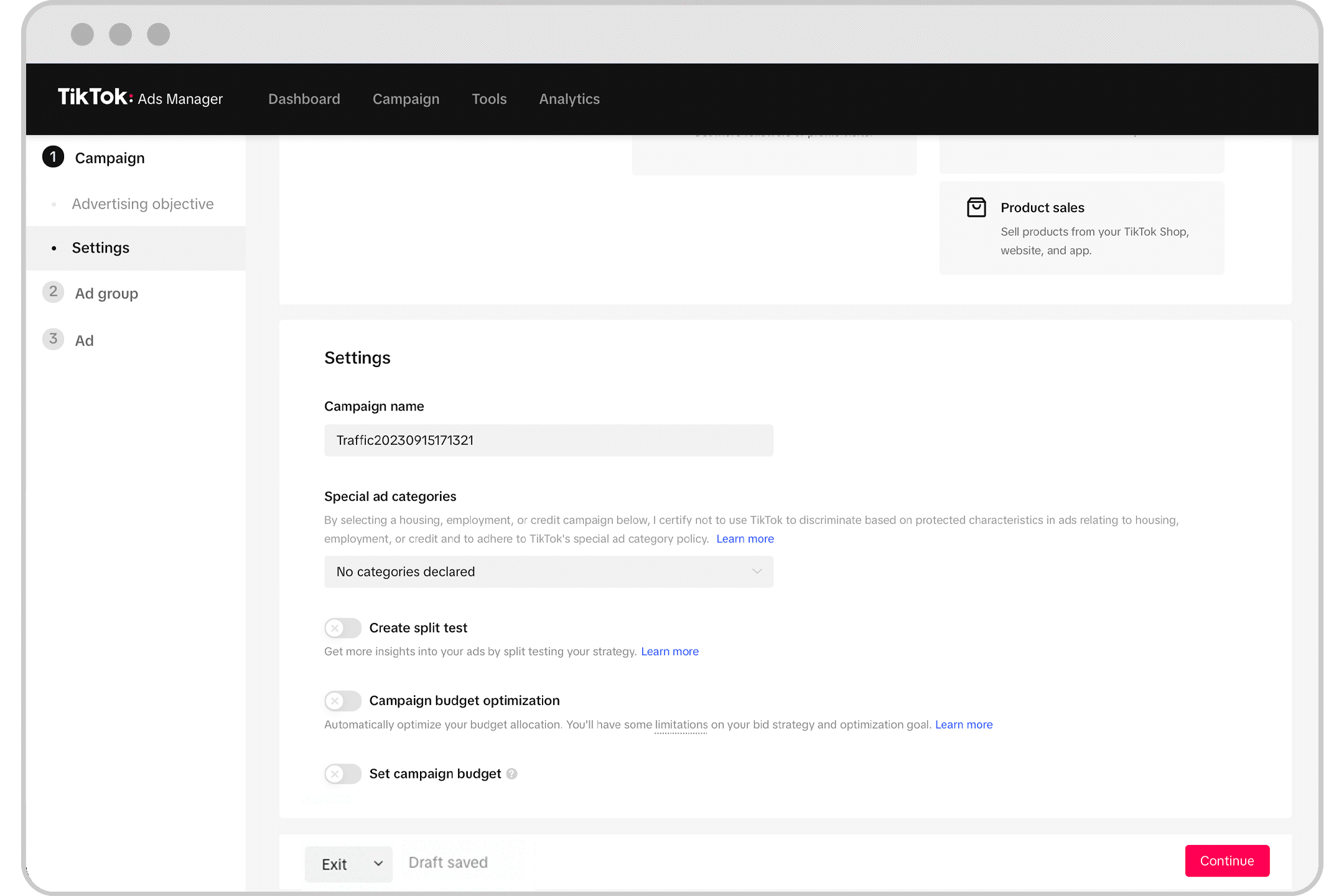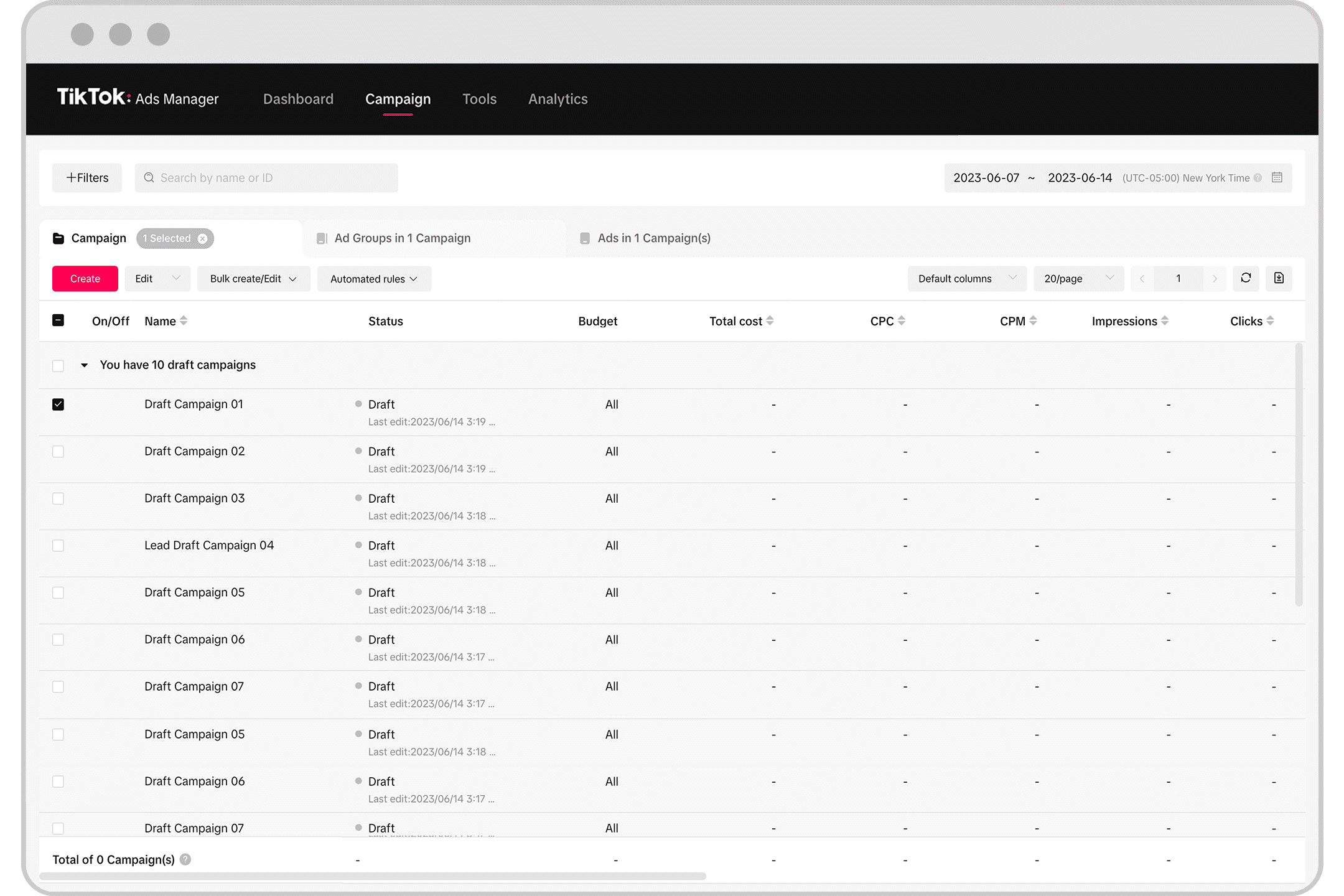Annonsering på TikTok
TikTok-konton
Hantera konton med Business Center
Plattformar för e-handelspartner på TikTok
Utvecklare
Skapa en kampanj
Skapa en annonsgrupp
Skapa en annons
Hantera annonser
Skapa annonser i andra TikTok-verktyg
Räckvidd
Mål för övervägande
Appmarknadsföring
Leadgenerering
Video i flödet
Interaktiv annons i flödet
Placering utanför flödet
Interaktiva förbättringar
Annonslösningar för branscher
Ad auction-optimering
Optimering av annonsmaterial
Partnerskap för annonsmaterial
Smart+-kampanjer
Appmätning
Offlinekonverteringar
Webbmätning
Insikter och rapportering
Mätning för TikTok Shop-annonser
Faktureringsalternativ
Fakturahantering
Erbjudanden, annonskrediter och kuponger
Felsökning av fakturering och betalningar
Annonseringspolicyer
Integritetsrutiner och -policyer
Hantera annonser
Granskningsstatus
-
- Bästa praxis för annonsgranskning
- Så här kontrollerar du annonsstatus
- Lista över annonsstatusar och definitioner i TikTok Ads Manager
- Lista över annonsgruppsstatusar och definitioner i TikTok Ads Manager
- Lista över kampanjstatusar och definitioner i TikTok Ads Manager
- Så här granskar du annonsspråk för TikTok-annonser
- Så här granskar du annonsbudskap för TikTok-annonser
-
Redigera annonsinställningar
-
- Så här redigerar du annonsinställningar i TikTok Ads Manager
- Så här aktiverar eller avaktiverar du annonser i TikTok Ads Manager
- Så här gör du för att visa, redigera och radera annonser i TikTok Ads Manager
- Så här raderar du annonser i TikTok Ads Manager
- Så här hittar du dina kampanj-, annonsgrupp- och annons-ID:n i TikTok Ads Manager
- Så här lägger du till kampanj-, annonsgrupp- och annons-ID:n i dina anpassade kolumner i TikTok Ads Manager
- Så här visar du ändringsloggar
- Så här visar du annonsinställningar för att säkerställa kvaliteten
- Om rekommendationer i TikTok Ads Manager
- Så här får du tillgång till rekommendationer i TikTok Ads Manager
- Lista med tillgängliga rekommendationer i TikTok Ads Manager
-
Automatiska regler
-
- Om automatiserade regler
- Skapa och tillämpa automatiserade regler
- Bästa praxis för automatiska regler
- Så här tillämpar du en befintlig regel på dina annonser i TikTok Ads Manager
- Så här hanterar du automatiska regler i TikTok Ads Manager
- Så här felsöker du tidsfördröjning för automatiserade regler
- Om förhållanden mellan automatiserade regler
- Om objekt i automatiserade regler
-
Kommentarshantering
-
- Om Kommentarshantering
- Om verktyget Kommentarshantering TikTok Ads Manager
- Så här visar och hanterar du kommentarer i TikTok Ads Manager
- Så här stänger du av kommentarer för en annonsgrupp i TikTok Ads Manager
- Om blockerade ord
- Så här lägger du till blockerade ord på TikTok Ads Manager
- Så här hanterar du din lista med blockerade ord
-
App Center
- Annonsskapande /
- Hantera annonser /
- Redigera annonsinställningar /
Så här gör du för att visa, redigera och radera annonser i TikTok Ads Manager
Utkastläget sparar automatiskt utkast till kampanjer, annonsgrupper och annonser under kampanjkonfigurationen. Läs mer om hur du skapar en kampanj.
Innan du börjar
Det finns begränsningar för hur många utkast ditt konto kan ha samtidigt:
Kampanjer får högst ha 100 kampanjutkast per annonskonto.
För varje kampanjutkast får du ha högst 1 annonsgruppsutkast.
För varje publicerad kampanj får du ha högst 20 annonsgruppsutkast.
För varje annonsgruppsutkast får du ha högst 50 annonsutkast.
För varje publicerad annonsgrupp får du ha högst 50 annonsutkast.
Obs: Om du når den maximala utkastgränsen kan detta orsaka utkastfel. Till exempel kan du få problem med att spara ett utkast när du skapar en kampanj. Navigera i så fall till kampanjlistan och ta bort utkast.
Så här gör du för att visa, redigera och radera annonser i TikTok Ads Manager
Gör följande för att visa, redigera eller radera utkast:
Gå till kampanj-, annonsgrupps- eller annonslistan under kampanjfliken.
Klicka på nedrullningspilen längst upp i listan för att visa alla kampanj-, annonsgrupps- eller annonsutkast.
Håll muspekaren över knappen Redigera utkast för att redigera ett utkast.
Om du vill ta bort befintliga utkast klickar du på rullgardinsknappen Redigera.
Om du inte vill spara utkast när du skapar en kampanj kan du klicka på nedrullningspilen vid knappen Avsluta och välja Radera utkast och Avsluta.
Obs: Endast aktuella utkast raderas.